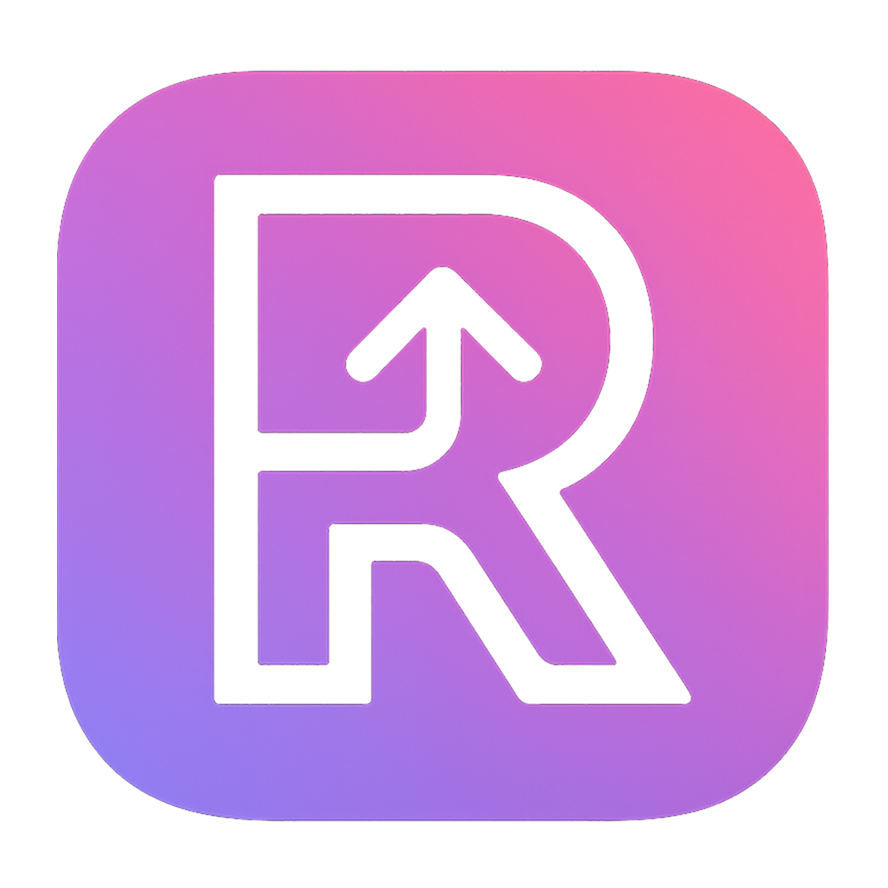Руководство
Это руководство поможет вам начать работу с Razd и настроить ваш проект.
Что вы узнаете
- Как установить Razd и необходимые зависимости
- Настройка первого проекта с
razd up - Понимание основных команд и рабочего процесса
- Создание собственного Razdfile.yml
- Советы и лучшие практики
Предварительные требования
Перед использованием Razd убедитесь, что у вас установлено:
Обязательные зависимости
1. git — для операций с репозиториями
# Проверьте установку
git --version2. mise — для управления инструментами разработки
Установка mise
Unix/Linux/macOS:
curl https://mise.run | shmacOS (Homebrew):
brew install miseWindows:
winget install jdx.miseПосле установки перезапустите терминал или обновите PATH:
# Linux/macOS
source ~/.bashrc # или ~/.zshrc для zsh3. task — будет установлен автоматически через mise при первом использовании
TIP
Не волнуйтесь, если task еще не установлен! Razd автоматически установит его через mise при первом запуске.
Установка Razd
Установите Razd используя mise (рекомендуется):
# Установите плагин Razd
mise plugin install razd https://github.com/razd-cli/vfox-plugin-razd
# Установите последнюю версию (v0.4.4)
mise use -g razd@latest
# Проверьте установку
razd --version
# Должно вывести: razd 0.4.4Подробное руководство по установке
См. подробное Руководство по установке для других методов (скачивание бинарников, сборка из исходников).
Ваша первая настройка проекта
Давайте настроим ваш первый проект с Razd. У вас есть три варианта:
Вариант 1: Клонирование и настройка нового проекта
Самый простой способ — клонировать репозиторий и сразу его настроить:
# Клонирование и настройка проекта одной командой
razd up https://github.com/razd-cli/example-nodejs-projectЧто происходит:
- 📥 Razd клонирует репозиторий в текущую директорию
- 📂 Переходит в директорию проекта
- 📋 Читает
Razdfile.yml(илиmise.toml+Taskfile.yml) - 🔄 Синхронизирует конфигурацию (если нужно)
- 🔧 Устанавливает инструменты разработки через mise (Node.js, Python и др.)
- 📦 Устанавливает зависимости проекта (npm install, pip install и т.д.)
- ⚙️ Выполняет задачи настройки (миграции БД, первичная сборка)
- ✅ Проект готов к работе!
С кастомным именем директории:
# Клонировать в директорию с выбранным именем
razd up https://github.com/user/project.git --name my-awesome-project
cd my-awesome-projectВариант 2: Настройка существующего локального проекта
Если у вас уже есть проект локально:
cd my-existing-project
# Настроить проект
razd upRazd автоматически найдет конфигурацию (Razdfile.yml, mise.toml, Taskfile.yml) и выполнит настройку.
Вариант 3: Инициализация нового проекта с автоопределением
Создайте Razdfile.yml с автоматическим определением типа проекта:
cd my-project
# Инициализировать Razdfile.yml
razd up --initСозданный Razdfile.yml будет выглядеть так:
mise:
tools:
task: latest
tasks:
default:
desc: "Set up project and start development"
cmds:
- echo "🚀 Setting up project..."
- task: install
install:
desc: "Install development tools via mise"
cmds:
- echo "📦 Installing tools..."
- mise install
dev:
desc: "Start development workflow"
cmds:
- echo "🚀 Starting development..."
build:
desc: "Build project"
cmds:
- echo "🔨 Building project..."Настройка под ваш проект
Базовый Razdfile.yml содержит шаблонные задачи. Вам потребуется:
- Добавить необходимые инструменты в секцию
mise.tools(например,node: "22",python: "3.11") - Заменить команды
echoв задачах на реальные команды вашего проекта - Добавить дополнительные задачи специфичные для вашего проекта
Секция tasks в Razdfile.yml основана на стандарте Taskfile.yml. Полную документацию по синтаксису и возможностям задач смотрите в официальном руководстве Taskfile.
См. раздел Понимание Razdfile.yml ниже для полных примеров конфигурации.
Основные команды
После настройки проекта используйте эти команды для работы:
Управление инструментами
# Установить все инструменты из Razdfile.yml
razd install
# Без автосинхронизации
razd install --no-syncНастройка проекта
# Установить зависимости проекта (npm install, pip install и т.д.)
razd setupЗапуск рабочих процессов
# Запустить dev сервер
razd dev
# Собрать проект
razd buildВыполнение кастомных задач
# Запустить любую задачу из Razdfile.yml
razd run test
razd run lint
razd run deploy
# С аргументами
razd run deploy --args "--env=production"Вывод справки
# Общая справка
razd --help
# Справка по конкретной команде
razd up --help
razd run --helpПонимание Razdfile.yml
Razdfile.yml — это центральный файл конфигурации, который объединяет управление инструментами (mise) и автоматизацию задач (taskfile).
Минимальная конфигурация
mise:
tools:
node: "22"
tasks:
default:
cmds:
- echo "Hello from Razd!"Полная конфигурация
# Управление инструментами через mise
mise:
tools:
# Простые версии
node: "22"
python: "3.11"
task: "latest"
# Расширенная конфигурация
go:
version: "1.21"
postinstall: "go install golang.org/x/tools/cmd/goimports@latest"
install_env:
CGO_ENABLED: "1"
# Кастомные плагины (опционально)
plugins:
node: "https://github.com/asdf-vm/asdf-nodejs.git"
# Определения задач
tasks:
# Главная задача (выполняется при `razd up`)
default:
desc: Настроить и запустить проект
cmds:
- task: install
- task: setup
- task: dev
# Установка инструментов
install:
desc: Установить инструменты разработки
cmds:
- mise install
- echo "✓ Инструменты установлены"
# Настройка зависимостей
setup:
desc: Установить зависимости проекта
cmds:
- npm install
- npm run build
# Dev сервер
dev:
desc: Запустить dev сервер
cmds:
- npm run dev
# Сборка
build:
desc: Собрать для продакшена
cmds:
- npm run build
- npm run test
# Кастомная задача с переменными
deploy:
desc: Деплой в окружение
cmds:
- task: build
vars:
ENV: production
- ./scripts/deploy.sh {{.ENV}}Примеры рабочих процессов
Сценарий 1: Включение нового разработчика в работу
# Новый член команды получает ссылку на репозиторий
razd up https://github.com/company/main-api
# Через 30 секунд:
# ✓ Репозиторий склонирован
# ✓ Node.js 20, PostgreSQL, Redis установлены
# ✓ npm зависимости установлены
# ✓ База данных мигрирована
# ✓ Dev сервер запущен на localhost:3000
# → Разработчик может сразу начать работу!Сценарий 2: Работа над открытым проектом
# Контрибьютор хочет протестировать фичу
razd up https://github.com/cool-project/frontend
cd frontend
# Внести изменения
razd dev # Запустить dev сервер
# Протестировать
razd run test
# Собрать
razd buildСоветы и лучшие практики
1. Используйте осмысленные имена задач
tasks:
dev: # ✅ Понятно
start-server: # ✅ Описательно
s: # ❌ Не понятно2. Документируйте задачи
tasks:
deploy:
desc: Деплой приложения в production (требуются AWS credentials)
cmds:
- ./scripts/deploy.sh3. Используйте композицию задач
tasks:
# Переиспользуемые задачи
test:
cmds: [npm test]
build:
cmds: [npm run build]
# Композитная задача
ci:
desc: Полный CI процесс
cmds:
- task: test
- task: build4. Отключайте синхронизацию, когда нужно
# Временно отключить синхронизацию
razd install --no-sync
# Или через переменную окружения
export RAZD_NO_SYNC=1
razd up5. Используйте переменные для гибкости
tasks:
build:
cmds:
- npm run build -- --mode={{.ENV | default "development"}}
deploy:
cmds:
- ./deploy.sh {{.TARGET_ENV}} {{.VERSION}}Устранение неполадок
Проблема: "mise not found"
# Проверьте установку mise
mise --version
# Если не установлен:
curl https://mise.run | sh
# Обновите PATH
source ~/.bashrc # или ~/.zshrcПроблема: "No Razdfile.yml found"
# Инициализируйте новый Razdfile.yml
razd up --init
# Или создайте минимальный вручную
cat > Razdfile.yml << 'EOF'
mise:
tools:
node: "22"
tasks:
default:
cmds:
- echo "Проект настроен!"
EOFПроблема: Конфликт между Razdfile.yml и mise.toml
# Razd автоматически синхронизирует, но можно отключить
razd up --no-sync
# Или вручную проверить различия
diff Razdfile.yml mise.tomlПроблема: Задача не найдена
# Проверьте доступные задачи
razd run
# Или откройте Razdfile.yml
cat Razdfile.ymlСледующие шаги
Поздравляем! Теперь вы знаете основы работы с Razd. 🎉
Продолжите обучение:
- ❓ Ознакомьтесь с FAQ — ответы на частые вопросы
- 💡 Посмотрите примеры проектов — реальные конфигурации
Присоединяйтесь к сообществу:
- 🐛 Задавайте вопросы в Issues-разделе
- 💬 Задавайте вопросы в Telegram
- 🌟 Поддержите проект звездой на GitHub
- 🤝 Участвуйте в разработке проекта
Удачной разработки с Razd! 🚀
Что только что произошло?
Когда вы запустили razd up, вот что произошло за кулисами:
Обнаружение: Razd искал конфигурационные файлы:
.mise.tomlили.tool-versions(для управления инструментами)Taskfile.yml(для задач проекта)
Установка инструментов: Если найдена конфигурация mise:
bashmise install # Устанавливает все инструменты, определённые в .mise.tomlНастройка проекта: Если найден Taskfile:
bashtask setup # Запускает задачу setup, определённую в Taskfile.ymlГотово: Ваше окружение разработки теперь готово!
Проверка настройки
Чтобы убедиться, что всё работает правильно:
# Проверьте, что razd работает
razd --version
# Запустите задачу разработки по умолчанию
razd taskСледующие шаги
Теперь, когда Razd у вас работает, изучите эти темы:
- Руководство по установке: Узнайте о разных методах установки
- Что такое Razd: Поймите философию и преимущества Razd
- FAQ: Распространённые вопросы и устранение неполадок
Распространённые проблемы
Возникли трудности? Проверьте эти распространённые решения:
Команда не найдена: razd
Убедитесь, что Razd правильно установлен и находится в вашем PATH. См. руководство по установке.
Команда mise не найдена
Razd требует mise для управления инструментами. Установите его с mise.jdx.dev.
Задача не запускается
Убедитесь, что в вашем Taskfile.yml определена задача setup. Вы можете создать простую задачу setup для начала.
Что дальше?
Готовы погрузиться глубже? Вот несколько рекомендуемых следующих шагов:
- Изучите FAQ: Узнайте о распространённых паттернах использования
- Настройка команды: Настройте Razd для вашей команды разработки
- Продвинутое использование: Создавайте пользовательские настройки проектов и автоматизацию